Comment supprimer la capdans votre languesation automatique sur iPhone

Les démarches à faire pour supprimer les majuscules automatiques sur iPhone ils sont tout sauf difficiles : il suffit d'accéder aux paramètres du système d'exploitation, d'accéder à la section relative au clavier et, de là, de désactiver la fonction spécifique.
Vous me demandez comment faire ? Je vais vous expliquer tout de suite : d'abord, allez à la réglages d'iOS, en appuyant sur leéquipement situé sur l'écran d'accueil ou dans la bibliothèque d'applications, appuyez sur l'élément dédié aux options Général et, par la suite, accédez au panneau dédié à Clavier, en appuyant sur le libellé du même nom.
Maintenant, pour s'assurer qu'après un point, la première lettre d'un mot n'est pas en majuscule, trouvez le libellé Capdans votre languesation automatique dans la boite Tous les claviers et monter SUR le levier par rapport au même. Si vous changez d'avis, vous pouvez réactiver la capdans votre languesation automatique en retournant dans ON l'interrupteur que je viens de mentionner.
De plus, si vous tapez souvent des mots avec une séquence exacte sensible à la casse (par exemple, tvOS, iOS, FireStick, mIRC, eMule, etc.) et que vous souhaitez que le système d'exploitation de l'iPhone les corrige, supprime (ou ajoute) automatiquement. lettres si nécessaire, vous pouvez profiter de la fonctionnalité Remplacement de texte.
Alors, appuyez sur ce dernier élément (il réside également dans le menu Paramètres> Général> Claviers iOS), puis sur le bouton "+" situé en haut et tapez le le bon mot dans le champ PhraseEt la tout mot en minuscule dans le champ Abréviation. Lorsque vous avez terminé, appuyez sur le bouton Sauver et c'est tout : à partir de ce moment, en tapant le mot saisi en minuscules/majuscules uniquement, il sera remplacé par la combinaison de caractères précédemment spécifiée.
Désactiver la correction automatique des applications
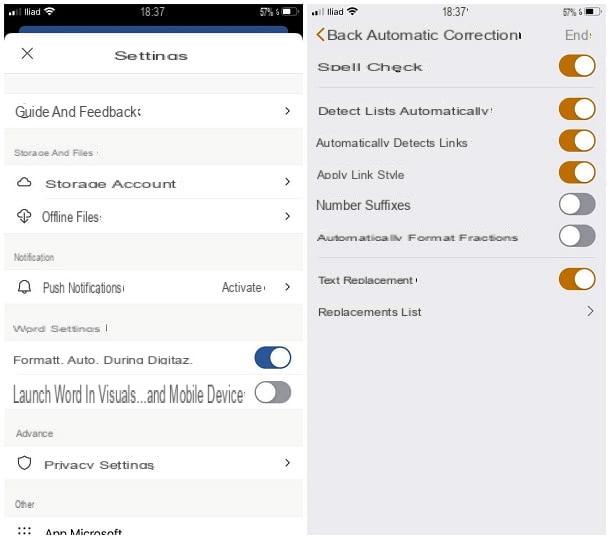
Si, après avoir pratiqué les étapes ci-dessus, vous remarquez que la mise en majuscule automatique continue d'apparaître dans certaines applications, vous devrez peut-être intervenir dans le paramètres de correction automatique des applications que vous utilisez habituellement pour taper des textes : certaines d'entre elles, en effet, ont intégré des mécanismes d'analyse et de remplacement de mots, qui « contournent » les paramètres iOS.
Par exemple, sur Word par iOS, vous pouvez essayer de résoudre ce problème en désactivant la mise en forme automatique du texte lors de la saisie. Pour ce faire, démarrez l'application de traitement de texte Microsoft Home, appuyez sur le bouton votre avatar (du initiales de votre nom et prénom), en haut à gauche, et sélectionnez l'élément réglages depuis le menu principal de l'application.
Une fois cela fait, repérez la case relative à Paramètres Word et monter SUR le levier nommé Format. en voiture. durante digitaz. (ou Mise en forme automatique lors de la frappe) : suite à cette étape, le texte saisi dans l'application ne sera plus formaté automatiquement. Veuillez noter qu'en plus de la mise en majuscule automatique, le changement affecte également l'insertion automatique de listes à puces, de listes ordonnées, de retours, de nombres ordinaux, etc. En cas de doute, vous pouvez toujours tout ramener à la normale en réactivant le levier dont je vous ai parlé il y a un instant.
Su Pages par iOS, vous pouvez obtenir un résultat similaire de la manière suivante : après avoir ouvert l'application, appuyez sur l'aperçu d'un document disponible (Ou créer un nouveau) et, lorsque vous atteignez l'écran suivant, appuyez sur le bouton Modification résident dans le coin supérieur droit, le cas échéant.
À ce stade, appuyez sur le bouton (...) résident en haut, sélectionnez l'élément réglages depuis le panneau qui vous est proposé puis touchez l'élément Correction automatique. Enfin, montez SUR le levier par rapport au vérification orthographique, pour éviter la mise en majuscule automatique des lettres (et aussi désactiver la correction automatique des erreurs typographiques) et valider les modifications apportées en appuyant sur la rubrique Fins.
Veuillez noter que, tout comme iOS, Pages dispose également d'une fonctionnalité pour remplacement de texte, grâce auquel il est possible de définir la bonne combinaison majuscule/minuscule présente dans un mot donné, même si ce dernier est tapé entièrement en minuscule/majuscule.
Pour en profiter, activez la bascule Remplacement de texte, situé dans le menu des paramètres de Pages, appuyez sur l'élément Liste de remplacement et, pour ajouter un nouveau remplacement, appuyez sur le symbole "+", situé en bas à droite. Enfin, tapez le le bon mot dans le domaine Phrase et le même mot, tout en minuscules/majuscules, dans le champ Abréviation. Enfin, appuyez sur le bouton Sauver pour confirmer les modifications apportées.
Si nécessaire, vous pouvez annuler un remplacement automatique en appuyant sur le bouton Modification situé dans la liste des mots définis puis sur le bouton (-), situé à côté du remplacement à supprimer.
Malheureusement, il ne m'est pas possible de vous montrer les étapes à suivre pour désactiver la correction automatique sur une application d'écriture, car elles diffèrent d'une application à l'autre.
Cependant, si vous trouvez l'ajout de la majuscule automatique (ou toute autre correction que vous n'aimez pas), malgré avoir été précédemment désactivé à partir de la section appropriée d'iOS, je vous recommande de rechercher attentivement l'option dédiée dans les paramètres de l'application utilisé. Cela dit, sachez que toutes les applications ne vous permettent pas de faire cela : gardez cela en tête !
Comment capdans votre langueser automatiquement l'iPhone

























